导读 大家好,我是极客范本期栏目编辑小范,现在为大家讲解以上问题。亲爱的朋友们,想知道Win10中硬盘密码怎么设置吗?以下是Win10 20H2磁盘密
音频解说
亲爱的朋友们,想知道Win10中硬盘密码怎么设置吗?以下是Win10 20H2磁盘密码整理技巧。让我们快速浏览一下,希望对大家有所帮助!
打开这台电脑,右键单击设置了密码的硬盘。
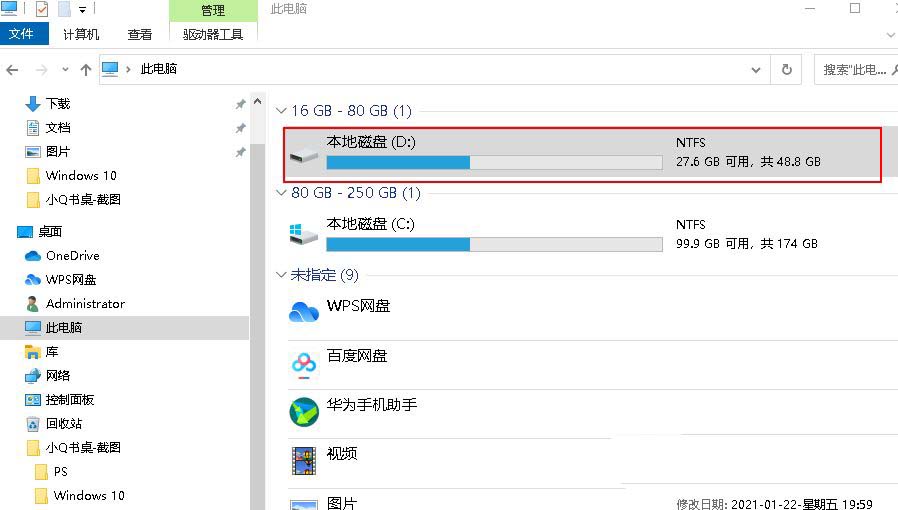
选择启用Bitlocker。

选择“使用密码解锁驱动器”,输入密码,重新输入密码,然后单击“下一步”。
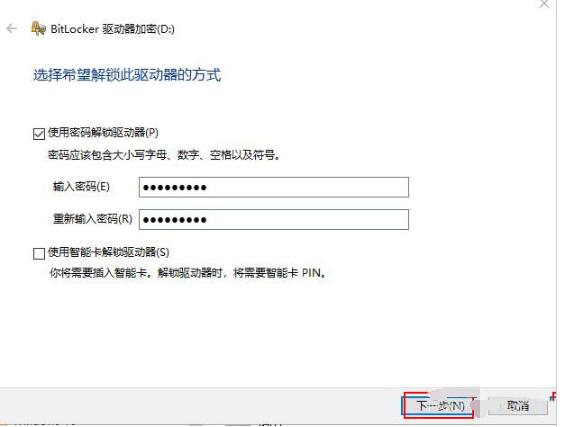
选择密码保存位置,如果选择“保存到文件”,点击“保存”。
EXCEL如何使用IF函数制作考勤表,EXCEL如何使用IF函数制作考勤表教程。
最近有小伙伴咨询边肖关于EXCEL如何使用IF函数制作考勤表的问题。以下是EXCEL制作带IF功能的考勤表的教程方法,有需要的小伙伴可以学习一下。
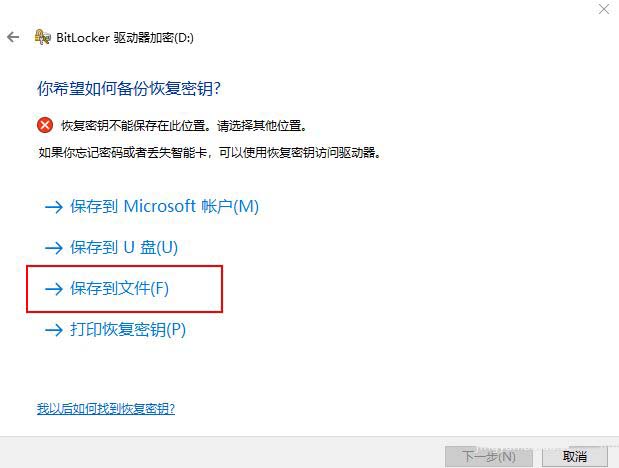
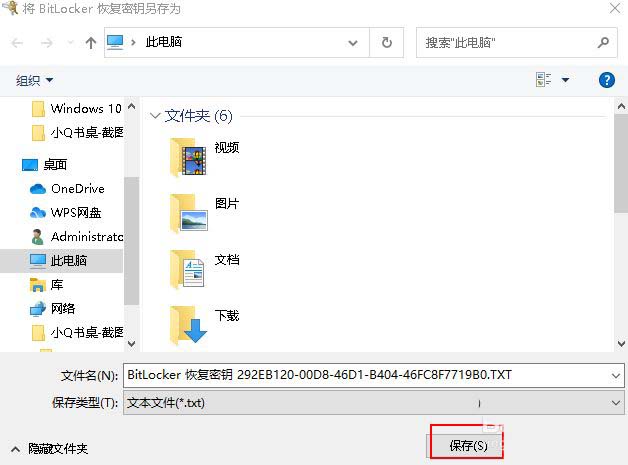
单击“下一步”。

选择驱动器空间,根据提示选择加密的驱动器空间,然后单击下一步。

根据提示,选择加密模式,点击“下一步”。
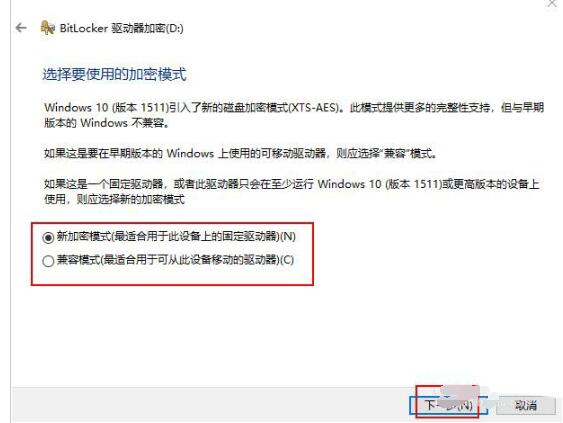
单击“开始加密”。
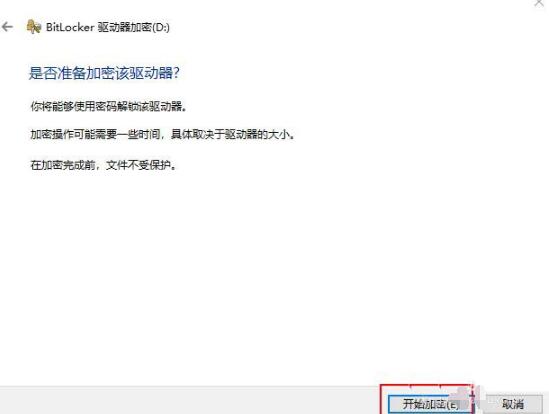
以上是Win10 20H2磁盘设置密码的技巧。希望大家喜欢。
